pika-aloitus: simuloi kuormitusprofiilia tässä simulaattorissa
K: Miksi meidän täytyy simuloida kuormitusprofiilia tässä simulaattorissa? V: Jos pystyt simuloimaan kuormitusprofiilin yhtä tarkasti kuin todellista, voit tehdä kokeen tällä simulaattorilla. Löydä oikea tapa käsitellä säädettävää kuormaa ja hyödyntää aurinkosähkötehoa tehokkaammin.
Tämä opetusohjelma kestää noin 10 minuuttia. Näytetään sinulle, kuinka tätä simulaattoria käytetään ja kuinka kuormitusprofiili simuloidaan tässä simulaattorissa.
Tervetuloa kertomaan meille mielipiteesi täälläIntegroi virtuaalinen 3-vaiheinen energiamittari (avoin lähdekoodi) HA:han, käytä sitä aurinkoenergiajärjestelmän optimointiin
Simulaattorissa on joitain perusesittelyjä. Voit lukea nämä ensin tai siirtyä suoraan seuraavaan lukuun.Tämän luvun lukeminen tai lukematta jättäminen ei vaikuta simulaattorin käyttöön seuraavan luvun suhteen).
miksi kehitämme tämän simulaattorin
Simulaattori on avoimen lähdekoodin koodi, koodi on täälläIAMMETERin simulaattori GitHubissa
Voit ladata koodin ja suorittaa sen suoraan (täytyy ensin ladata ja asentaa .NET Runtime 6.0.10).
Suorita simulaattori lähdekoodista
Tarjoamme myös docker-kuvan, voit myös käyttää tätä simulaattoria Dockerissa.
Suorita simulaattori telakasta käsin
Vieraillahttp://localIP:8080
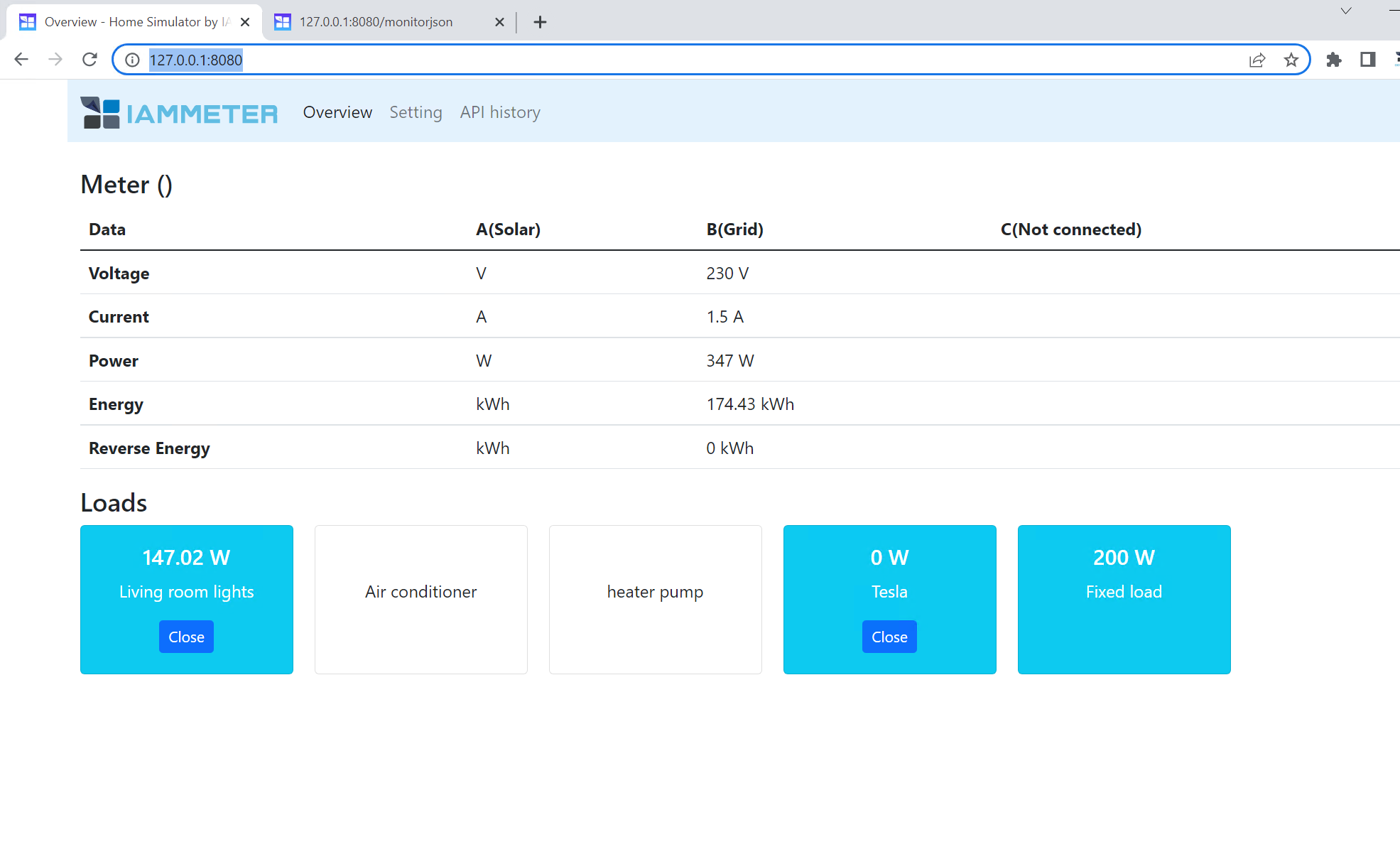
Portti 8080 voidaan määrittää tiedostossa "appsettings.json"
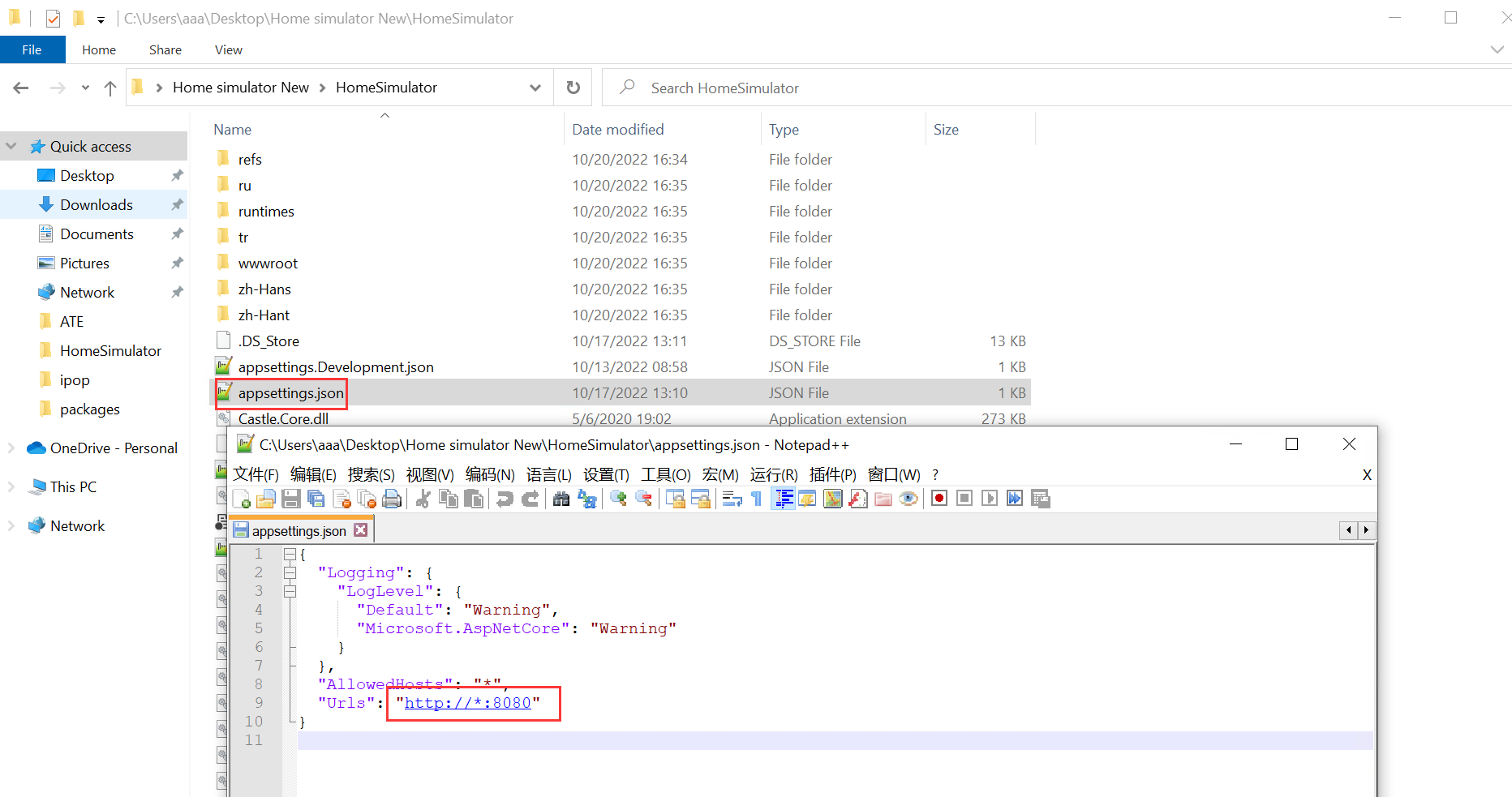
Simulaattori tukee myös "monitorjsonin" API:ta, kuten todellinenWEM3080T
Kun muutat kuormitustehoa asetuksesta, simulaattorin yleiskatsauksen kojelaudan lisäksi tämän API:n avulla voidaan tarkistaa myös vaiheessa B vaihteleva teho.

Tarjoamme joitain kuormitusprofiilikonfiguraatioita täällä. Voit ladata ja tuoda ne suoraan simulaattoriisi.
https://github.com/lewei50/iammeter-simulator
Kun olet kuvaillut latausprofiilisi simulaattorissa, voit viedä kokoonpanon JSON-tiedostoon. Muut voivat myös tuoda tämän JSON-tiedoston suoraan.
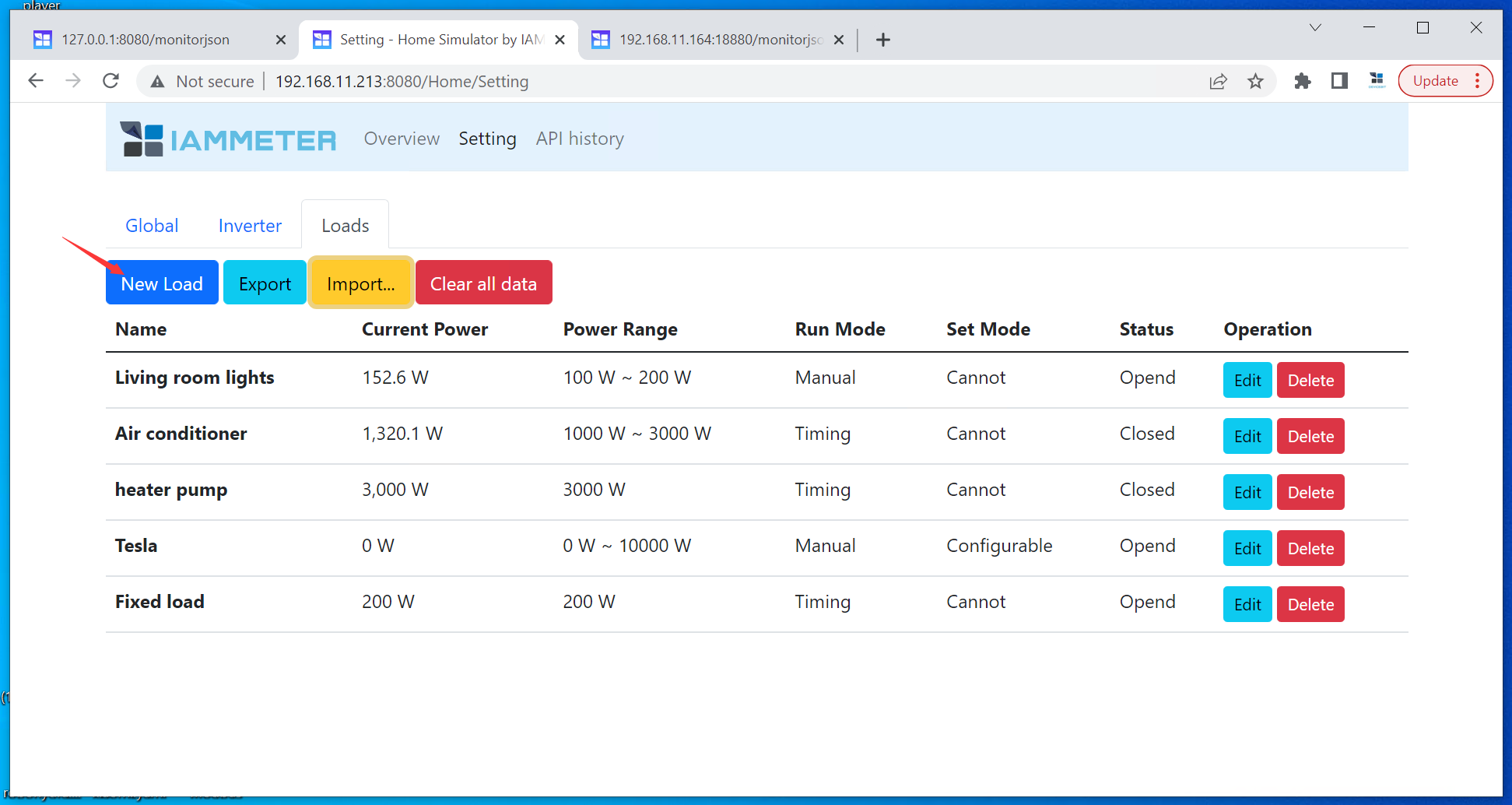
Tässä tilassa kuorma voidaan kytkeä päälle/pois manuaalisesti kojelaudassa tai API-kutsulla.
Teho: Se on tehoalue. Jos tarvitset kiinteän tehoarvon, säilytä sama arvo tässä.
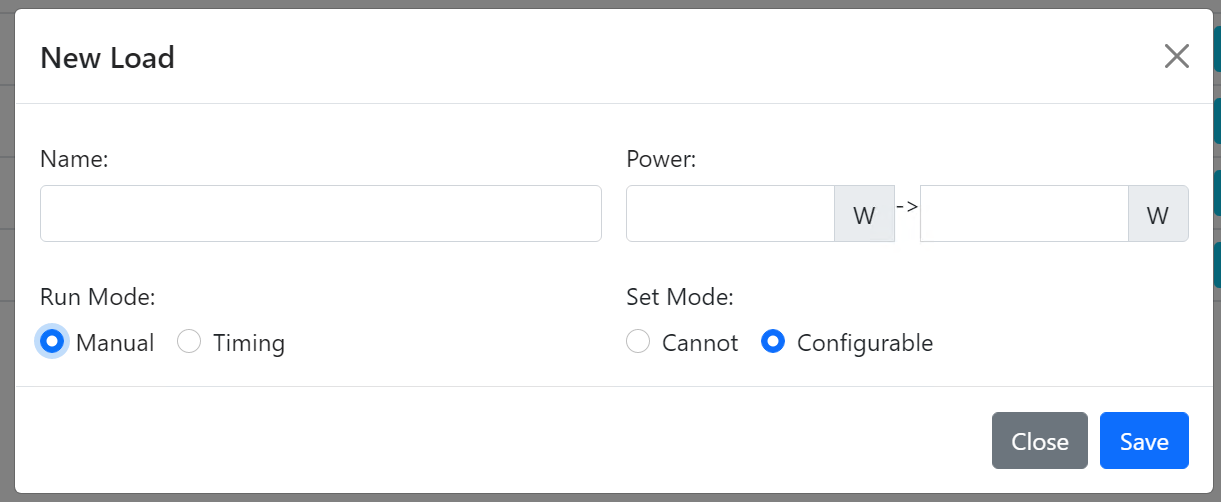
Voit kytkeä päälle/pois manuaalisesti yleisnäkymän kojelaudassa.
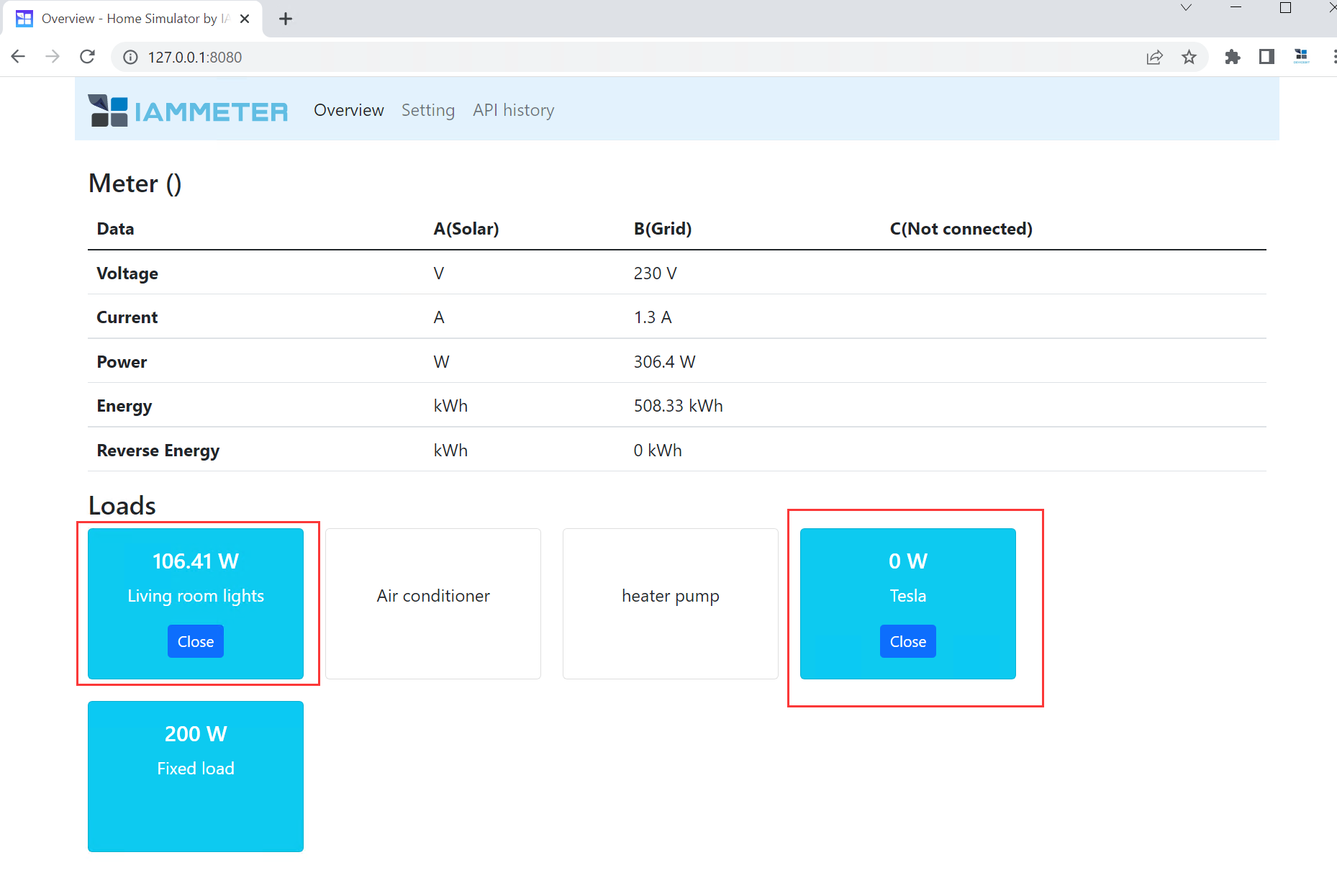
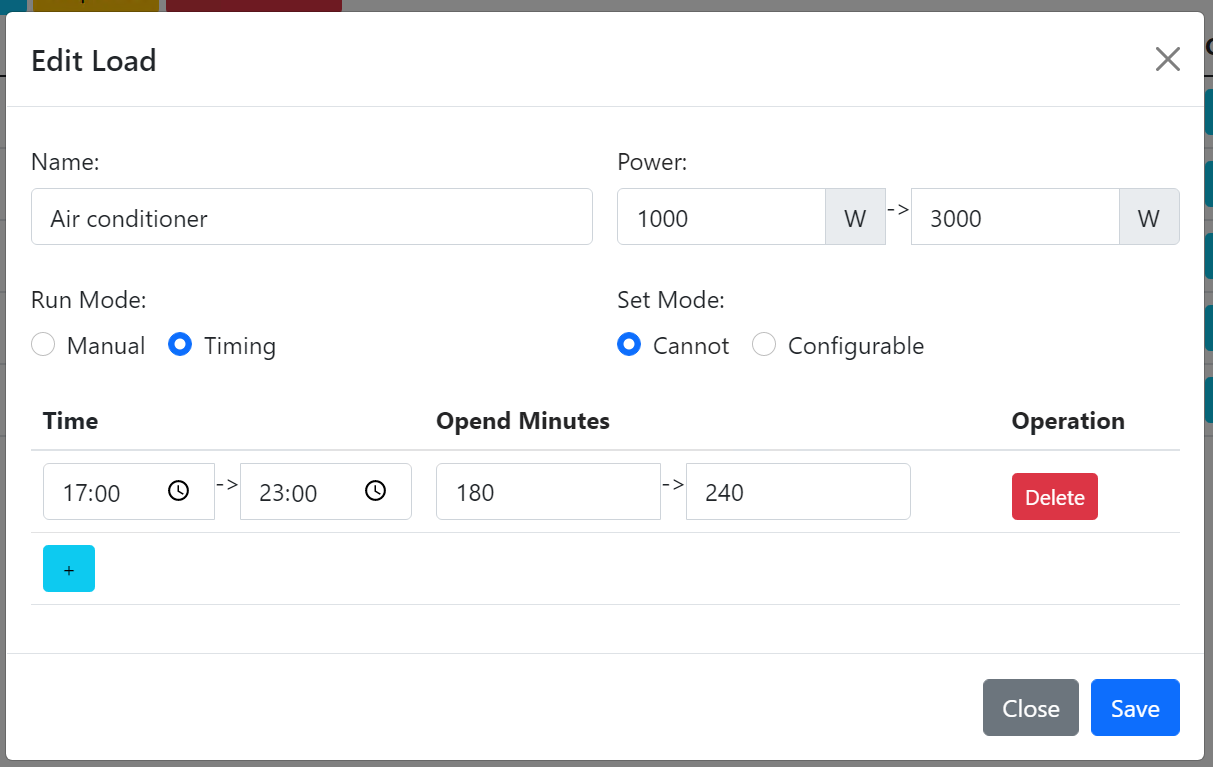
Teho: se on tehoalue. Jos tarvitset kiinteän tehoarvon, säilytä sama arvo tässä.
Aika: aseta käyttöaika-alue
Avattu minuutit: aseta käyntiaika tälle aikavälille.
Otetaan esimerkkinä yllä oleva kuva, "aika" on 17.00-23.00, "avattu pöytäkirja" ovat 180-240. Tämä asetus tarkoittaa, että tämä kuorma kestää 180-240 (satunnaisia minuutteja) minuuttia klo 17.00-23.00. Jos haluat antaa sen pyöriä koko ajan klo 17.00-23.00, "avoimet" tulee asettaa 360-360 (kattaa koko 6 tuntia)
Jos asetettu tila on "konfiguroitavissa" , se tarkoittaa, että tätä kuormaa voidaan hallita API-kutsulla, kuten alla olevassa kuvassa
/api/setloadpower?v=1200Huomaa: nykyinen versio tukee vain yhtä "Määritettävää" lataa nyt. voimme lisätä "konfiguroitavien" lataa seuraavassa versiossa.
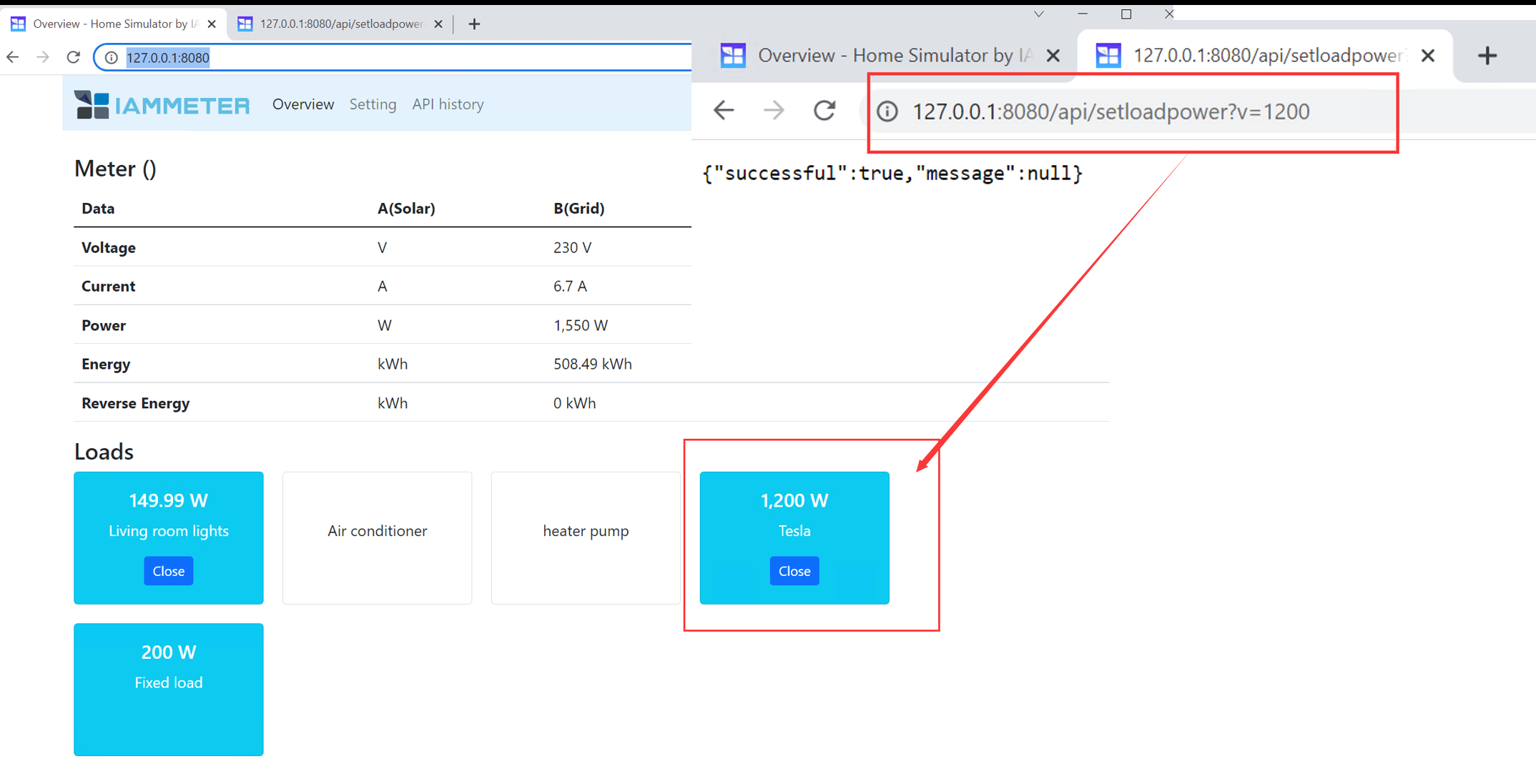
opetusohjelma:https://imeter.club/topic/349
Demoefekti:http://ha.iammeter.com:18123/lovelace/sim1(user:iammemeter ,pwd:iammemeter)
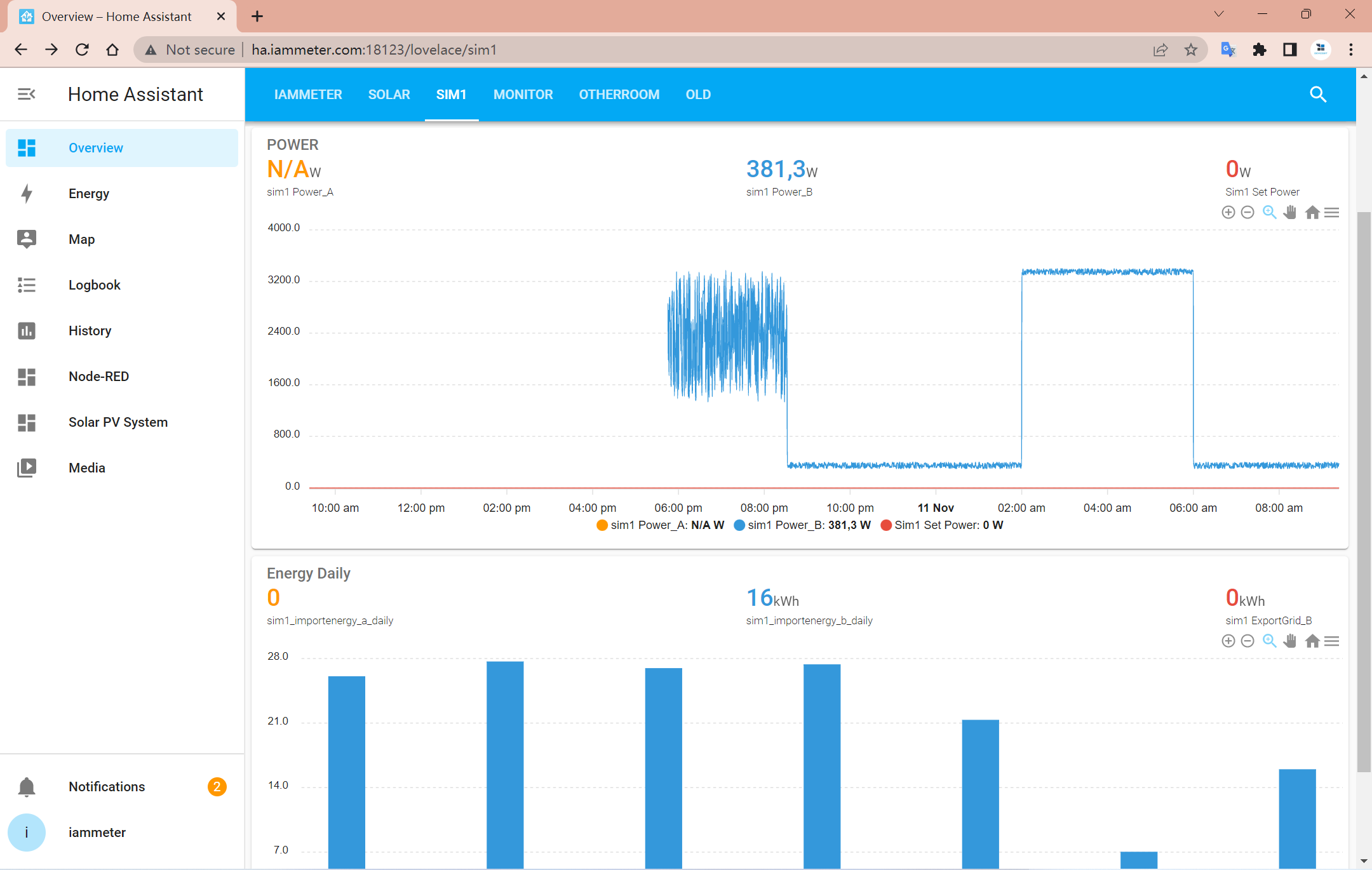
Simulaattori olettaa, että olet asentanut energiamittarin tällä tavalla.
Kun olet muuttanut latausasetusta, voit käyttää myös paikallista API "monitorjson" nähdäksesi tehon muutokset vaiheessa B.
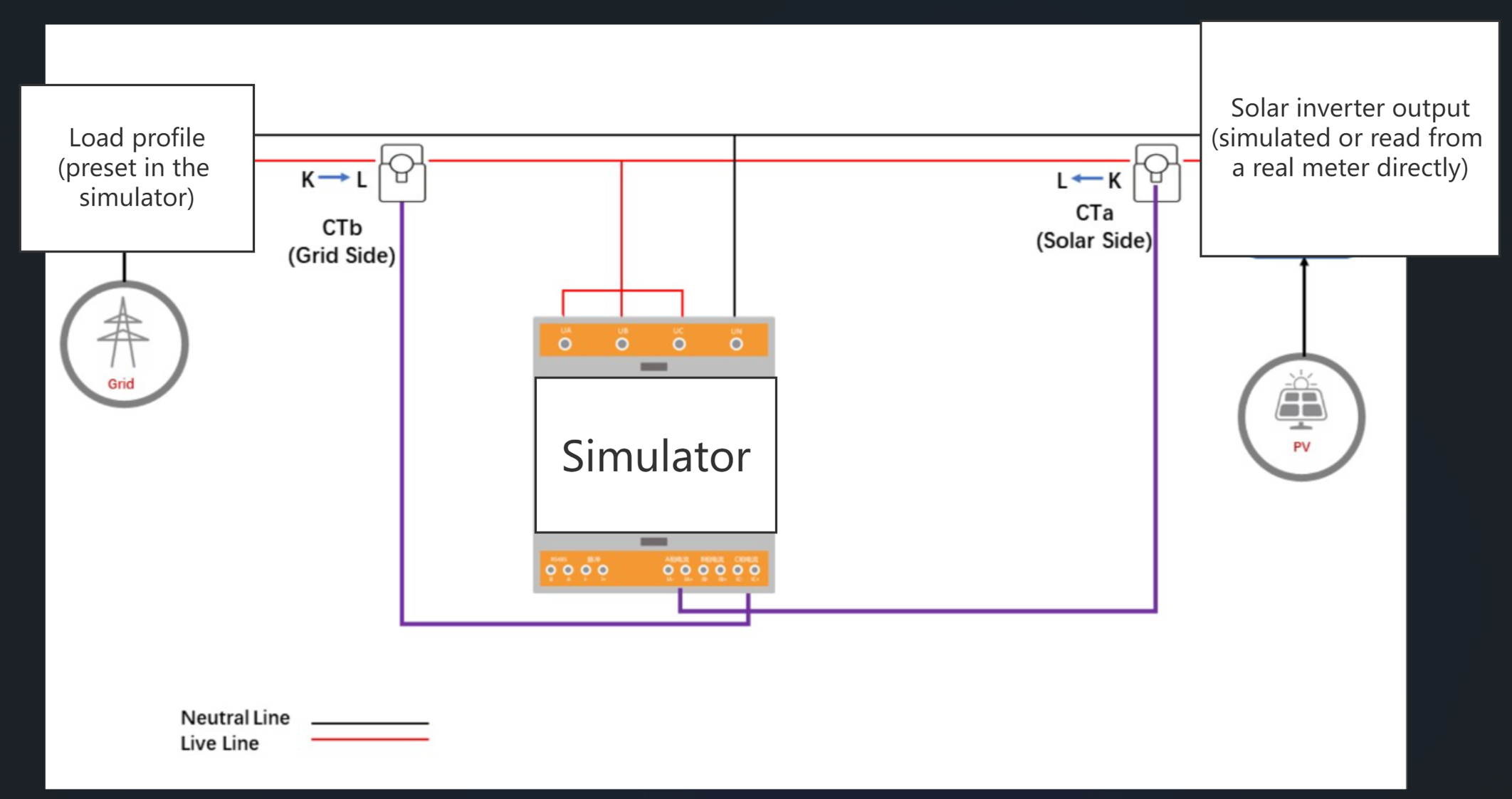
Kolmivaiheinen Wi-Fi-energiamittari
Yksivaiheinen Wi-Fi-energiamittari